U bent hier:
Betekenis statussymbolen op iPhone
Artikel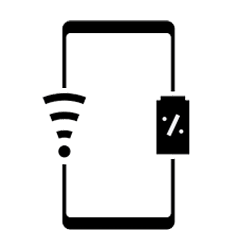
De kleine symbolen boven in je iPhone-scherm zijn je vast weleens opgevallen. Wat betekenen deze pictogrammen?
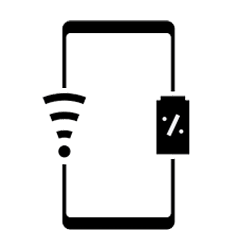

Informatie over telefoon
Boven in het scherm van een iPhone staan kleine pictogrammen in de zogenoemde statusbalk. Deze symbolen geven informatie over de iPhone. Het verschilt per moment welke pictogrammen zichtbaar zijn. Zo zijn sommige plaatjes alleen zichtbaar als een bepaalde functie, zoals de vliegtuigstand, aanstaat.
Bedieningspaneel
Bij een iPhone met gezichtsherkenning (iPhone X of nieuwer) is er minder ruimte voor de statusbalk. Open dan het bedieningspaneel door omlaag te vegen vanaf de rechterbovenkant van het scherm. Bovenaan het bedieningspaneel staan extra symbolen in de statusbalk.
Overzicht statussymbolen
Standaard staan de tijd, het mobiele signaal, de internetverbinding en de batterij in beeld. Maar er zijn meer mogelijkheden. Hieronder een overzicht van de verschillende statussymbolen. Let op: de iPhone past de kleur van de symbolen automatisch aan de achtergrond aan. Deze zijn donker op een witte achtergrond en licht op een donkere achtergrond.
- Tijd: geeft actuele tijd weer.
.png) Locatie: een app gebruikt actief de locatie van de iPhone. De klok of de statusbalk kleurt blauw.
Locatie: een app gebruikt actief de locatie van de iPhone. De klok of de statusbalk kleurt blauw. Telefoongesprek of persoonlijke hotspot: met de iPhone wordt gebeld of de iPhone is de persoonlijke hotspot voor een ander apparaat. De klok of de hele statusbalk kleurt groen.
Telefoongesprek of persoonlijke hotspot: met de iPhone wordt gebeld of de iPhone is de persoonlijke hotspot voor een ander apparaat. De klok of de hele statusbalk kleurt groen. Opname: de iPhone maakt een opname van geluid of
beeld. De klok is rood of er staat een rood rondje in de statusbalk.
Opname: de iPhone maakt een opname van geluid of
beeld. De klok is rood of er staat een rood rondje in de statusbalk. Mobiel signaal: het aantal streepjes geeft aan
hoe sterk het signaal van het mobiele netwerk is.
Mobiel signaal: het aantal streepjes geeft aan
hoe sterk het signaal van het mobiele netwerk is. 4G (kan ook 5G zijn): geeft aan dat het netwerk beschikbaar
is.
4G (kan ook 5G zijn): geeft aan dat het netwerk beschikbaar
is. Wifi: de iPhone is verbonden met wifi. De
streepjes geven de sterkte van het signaal aan.
Wifi: de iPhone is verbonden met wifi. De
streepjes geven de sterkte van het signaal aan. Persoonlijke hotspot: de iPhone is verbonden met
de persoonlijke hotspot van een ander apparaat.
Persoonlijke hotspot: de iPhone is verbonden met
de persoonlijke hotspot van een ander apparaat. Batterij: geeft aan hoe vol de batterij is. Op sommige iPhones staat het percentage van de batterij erin.
Batterij: geeft aan hoe vol de batterij is. Op sommige iPhones staat het percentage van de batterij erin. Batterij wordt opgeladen: de batterij wordt
opgeladen. Op sommige iPhones staat het percentage van de batterij erin.
Batterij wordt opgeladen: de batterij wordt
opgeladen. Op sommige iPhones staat het percentage van de batterij erin. Vergrendelen: de iPhone is vergrendeld.
Vergrendelen: de iPhone is vergrendeld. Staande weergave vergrendeld: de staande
weergave is vergrendeld.
Staande weergave vergrendeld: de staande
weergave is vergrendeld. Locatievoorzieningen: een app of ander onderdeel
gebruikt op het moment locatievoorzieningen.
Locatievoorzieningen: een app of ander onderdeel
gebruikt op het moment locatievoorzieningen. Vliegtuigmodus: de vliegtuigmodus staat aan.
Vliegtuigmodus: de vliegtuigmodus staat aan. Niet storen: de functie ‘Niet storen’ staat aan.
Niet storen: de functie ‘Niet storen’ staat aan. Camera in gebruik: een app of ander onderdeel
gebruikt op het moment de camera.
Camera in gebruik: een app of ander onderdeel
gebruikt op het moment de camera. Microfoon in gebruik: een app of ander onderdeel
gebruikt op het moment de microfoon.
Microfoon in gebruik: een app of ander onderdeel
gebruikt op het moment de microfoon.  CarPlay: de iPhone is verbonden met CarPlay.
CarPlay: de iPhone is verbonden met CarPlay.
 AirPlay: op de iPhone is AirPlay ingeschakeld.
AirPlay: op de iPhone is AirPlay ingeschakeld.
Wat vind je van dit artikel?
Geef sterren om te laten zien wat je van het artikel vindt. 1 ster is slecht, 5 sterren is heel goed.
Meer over dit onderwerp
Bedieningspaneel op iPhone of iPad aanpassen
Zet de knoppen die u handig vindt en veel gebruikt, op het bedieningspaneel van de iPhone/iPad met iOS/iPadOS 17 of ouder.
Appbibliotheek op iPhone/iPad
De Appbibliotheek zorgt voor een overzicht van alle apps op de iPhone en iPad. Gebruik het om meer rust te krijgen op de Beginschermen.
Bekijk meer artikelen met de categorie:
Meld je aan voor de nieuwsbrief van SeniorWeb
Elke week duidelijke uitleg en leuke tips over de digitale wereld. Gratis en zomaar in de mailbox.